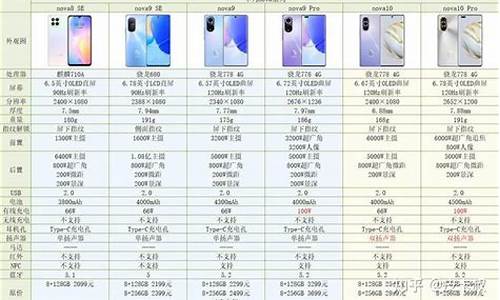oppo手机怎么打开u盘教程_oppo手机怎么打开u盘
1.oppo手机怎么读取u盘
2.oppo手机里的u盘在哪打开
3.oppo手机u盘怎么打开
4.oppo手机如何打开U盘功能?
5.在oppo手机上如何打开u盘?
6.oppo手机插u盘在哪里打开

OTG连接的功能介绍
OTG是On-The-Go的缩写,是一种USB传输技术,2001年12月18日由USB Implementers Forum公布,主要应用于各种不同的设备或移动设备间的联接,进行数据交换。
通过OTG连接线,可以让手机(需要手机支持OTG功能)直接访问U盘或数码相机等设备中的文件,还可以连接到键盘、鼠标等外接设备。
1、OTG开关设置:
ColorOS 12及以上版本:「设置 > 系统设置 > (便捷工具) > OTG链接」,打开或关闭OTG功能。
ColorOS 3.0-11.3版本:进入「设置 > 其他设置 > OTG连接」,打开或关闭OTG功能。
2、OTG连接U盘后使用手机查看U盘路径:
OTG连接U盘之后,可以进入手机「“文件管理”APP > 存储」里面查看U盘内容,显示磁盘名称为:Udiska。
3、OTG功能介绍及使用
(1)原装OTG连接线功能
a.自由操作,无需电脑,端对端直接拷贝和共享。
b.可接U盘/读卡器/无线键盘鼠标/平板等设备。
c.直接用于支持OTG功能的手机连接U盘、读卡器、数码相机等外部设备进行数据传输、输入操作功能。
对于OTG,就是脱离PC(电脑)的情况下,应用于各种不同的设备或移动设备间的联接,进行数据交换。
(2)实现原理
OTG既可以作为主机,也可以作为外设。OTG线连接设备时,mini-A插头中的ID引脚接地,mini-B插头中的ID引脚浮空。当支持OTG功能的手机检测到插入的OTG设备接地的ID引脚时,表示默认的是A设备(主机),而检测到ID引脚浮着的设备则认为是B设备(外设)。
(3)连接方法
将Micro USB端口连接手机,再将USB端口连接相应外接设备。
(4)通过OTG连接存储设备
通过OTG连接存储设备(例如手机、U盘等)上之后,手机会提示USB存储已连接,同时屏幕状态栏会显示USB图标,进入文件管理可以查看到连接的磁盘UDiskA。
可进行文件的移动、复制、删除:在文件管理里面,长按UDiskA磁盘(或手机存储)里面的文件(或文件夹),可以移动(或复制)到手机存储(或UDiskA磁盘)。同时在设置--存储中可以查看USB存储器的总容量及可用空间。
(5)通过OTG连接鼠标
USB接口的鼠标通过OTG线连接到手机上之后,手机屏幕会显示小箭头图标,顶部状态栏会显示鼠标图标。将鼠标指示箭头拖动到屏幕顶部,按住鼠标左键或右键(连接OTG之后,鼠标的左、右键功能是一样的),可以下拉状态栏。
拖动鼠标滚轮,可以切换不同的页面。单击程序图标,可以将程序打开。但是需要通过手机的返回键(或程序本身的返回选项)退出程序。
(6)通过OTG连接USB键盘
USB OTG能同时连接鼠标和键盘,连接上USB键盘之后,屏幕顶部状态栏会显示键盘图标。
在可编辑输入界面(例如短信界面),可以通过USB键盘输入文字(中文、英文)及符号,按ESC可退出当前程序。
注:
在键盘上按F2可快速启动相机;键盘的菜单键与手机的菜单键功能相同,按键盘菜单键可调出手机桌面,长按菜单键可以启动小欧助手等。
a.插入设备时,识别可能会慢一点,可以稍等下,如没有识别,可重新连接。
b.可以支持连接手机、相机、U盘、MP3、MP4、MP5、SD卡、鼠标、键盘、无线鼠标、无线键盘、游戏手柄等设备。
(7)通过OTG外接网卡
使用手机OTG功能外接网卡时,需要满足如下条件:
a.网卡需要自带Linux驱动。
b.网卡接口与手机接口符合,如:手机为Type-C接口,则对应网卡连接手机端也应为Type-C接口;或者手机和网卡之间通过OTG拓展坞进行扩展连接,保证接口符合即可。
温馨提示:
① 部分机型无打开OTG开关,连接OTG设备自动打开。
② ColorOS 3.0及以上系统,OTG功能若10分钟未使用,将自动关闭。
③ 当您通过OTG功能将手机文件复制到U盘时,根据Android系统的原生设计会先把文件复制到缓存里,然后在后台把文件写入到U盘。所以当看到提示移动已完成时先不要急着拔出U盘,稍等几分钟后再拔出,以免导致文件复制不成功的问题。
建议:
复制200M左右的文件,等待2分钟后再拔出。
复制200M-1G左右的文件,等待5分钟左右再拔出。
复制1G-5G左右的文件,等待15分钟左右再拔出。
本回答适用于OPPO全系机型。
oppo手机怎么读取u盘
可以通过OTG线连接手机(被连接的手机不能支持OTG功能)、相机、U盘、MP3、MP4、MP5、SD卡、鼠标、键盘、无线鼠标、无线键盘、游戏手柄等设备进行数据交换。
OTG开关在哪里:
1、ColorOS 3.0及以上版本,进入设置--其他设置--OTG连接,打开即可使用OTG;
2、ColorOS 2.0版本,设置--常规--第二个“更多”--OTG连接,打开即可;
3、ColorOS 1.0版本,设置--常规--第二个“更多”--OTG连接,打开即可。
oppo手机里的u盘在哪打开
若您使用的是OPPO手机(ColorOS系统)
OTG是On-The-Go的缩写,是一种USB传输技术,2001年12月18日由USBImplementersForum公布,主要应用于各种不同的设备或移动设备间的联接,进行数据交换。
通过OTG连接线,可以让手机(需要手机支持OTG功能)直接访问U盘或数码相机等设备中的文件,还可以连接到键盘、鼠标等外接设备。
1、OTG开关设置:
ColorOS13及以上版本:「设置>其他设置>OTG连接」,打开或关闭OTG功能。
ColorOS12-12.1版本:「设置>系统设置>(便捷工具)>OTG连接」,打开或关闭OTG功能。
ColorOS3.0-11.3版本:进入「设置>其他设置>OTG连接」,打开或关闭OTG功能。
2、OTG连接U盘后使用手机查看U盘路径:
OTG连接U盘之后,可以进入手机「“文件管理”APP>存储」里面查看U盘内容,显示磁盘名称为:Udiska。
3、OTG功能介绍及使用
(1)原装OTG连接线功能
a.自由操作,无需电脑,端对端直接拷贝和共享。
b.可接U盘/读卡器/无线键盘鼠标/平板等设备。
c.直接用于支持OTG功能的手机连接U盘、读卡器、数码相机等外部设备进行数据传输、输入操作功能。
对于OTG,就是脱离PC(电脑)的情况下,应用于各种不同的设备或移动设备间的联接,进行数据交换。
(2)实现原理
OTG既可以作为主机,也可以作为外设。OTG线连接设备时,mini-A插头中的ID引脚接地,mini-B插头中的ID引脚浮空。当支持OTG功能的手机检测到插入的OTG设备接地的ID引脚时,表示默认的是A设备(主机),而检测到ID引脚浮着的设备则认为是B设备(外设)。
(3)连接方法
将MicroUSB端口连接手机,再将USB端口连接相应外接设备。
(4)通过OTG连接存储设备
通过OTG连接存储设备(例如手机、U盘等)上之后,手机会提示USB存储已连接,同时屏幕状态栏会显示USB图标,进入文件管理可以查看到连接的磁盘UDiskA。
可进行文件的移动、复制、删除:在文件管理里面,长按UDiskA磁盘(或手机存储)里面的文件(或文件夹),可以移动(或复制)到手机存储(或UDiskA磁盘)。同时在设置--存储中可以查看USB存储器的总容量及可用空间。
a.目前手机OTG功能支持的U盘容量是2TB,且目前大容量U盘格式为NTFS,随着电子产品的发展,会有支持更多的格式。
b.手机OTG功能支持的U盘格式为FAT、NTFS等格式,同时也支持连接硬盘设备。
(5)通过OTG连接鼠标
USB接口的鼠标通过OTG线连接到手机上之后,手机屏幕会显示小箭头图标,顶部状态栏会显示鼠标图标。将鼠标指示箭头拖动到屏幕顶部,按住鼠标左键或右键(连接OTG之后,鼠标的左、右键功能是一样的),可以下拉状态栏。
拖动鼠标滚轮,可以切换不同的页面。单击程序图标,可以将程序打开。但是需要通过手机的返回键(或程序本身的返回选项)退出程序。
(6)通过OTG连接USB键盘
USBOTG能同时连接鼠标和键盘,连接上USB键盘之后,屏幕顶部状态栏会显示键盘图标。
在可编辑输入界面(例如短信界面),可以通过USB键盘输入文字(中文、英文)及符号,按ESC可退出当前程序。
注:
在键盘上按F2可快速启动相机;键盘的菜单键与手机的菜单键功能相同,按键盘菜单键可调出手机桌面,长按菜单键可以启动小欧助手等。
a.插入设备时,识别可能会慢一点,可以稍等下,如没有识别,可重新连接。
b.可以支持连接手机、相机、U盘、MP3、MP4、MP5、SD卡、鼠标、键盘、无线鼠标、无线键盘、游戏手柄等设备。
(7)通过OTG外接网卡
使用手机OTG功能外接网卡时,需要满足如下条件:
a.网卡需要自带Linux驱动。
b.网卡接口与手机接口符合,如:手机为Type-C接口,则对应网卡连接手机端也应为Type-C接口;或者手机和网卡之间通过OTG拓展坞进行扩展连接,保证接口符合即可。
温馨提示:
①部分机型无打开OTG开关,连接OTG设备自动打开。
②ColorOS3.0及以上系统,OTG功能若10分钟未使用,将自动关闭。
③当您通过OTG功能将手机文件复制到U盘时,根据Android系统的原生设计会先把文件复制到缓存里,然后在后台把文件写入到U盘。所以当看到提示移动已完成时先不要急着拔出U盘,稍等几分钟后再拔出,以免导致文件复制不成功的问题。
建议:
复制200M左右的文件,等待2分钟后再拔出。
复制200M-1G左右的文件,等待5分钟左右再拔出。
复制1G-5G左右的文件,等待15分钟左右再拔出。
④目前手机OTG功能支持的U盘容量是2TB,且目前大容量U盘格式为NTFS,随着电子产品的发展,会有支持更多的格式。
⑤OTG功能暂不支持格式化U盘,可以选择所有文件对U盘进行清空或者连接电脑格式化U盘。
oppo手机u盘怎么打开
OTG是On-The-Go的缩写,是一种USB传输技术,2001年12月18日由USB Implementers Forum公布,主要应用于各种不同的设备或移动设备间的联接,进行数据交换。
通过OTG连接线,可以让手机(需要手机支持OTG功能)直接访问U盘或数码相机等设备中的文件,还可以连接到键盘、鼠标等外接设备。
1、OTG开关设置:
ColorOS 13及以上版本:「设置 > 其他设置 > OTG连接」,打开或关闭OTG功能。
ColorOS 12-12.1版本:「设置 > 系统设置 > (便捷工具) > OTG连接」,打开或关闭OTG功能。
ColorOS 3.0-11.3版本:进入「设置 > 其他设置 > OTG连接」,打开或关闭OTG功能。
2、OTG连接U盘后使用手机查看U盘路径:
OTG连接U盘之后,可以进入手机「“文件管理”APP > 存储」里面查看U盘内容,显示磁盘名称为:Udiska。
3、OTG功能介绍及使用
(1)原装OTG连接线功能
a.自由操作,无需电脑,端对端直接拷贝和共享。
b.可接U盘/读卡器/无线键盘鼠标/平板等设备。
c.直接用于支持OTG功能的手机连接U盘、读卡器、数码相机等外部设备进行数据传输、输入操作功能。
对于OTG,就是脱离PC(电脑)的情况下,应用于各种不同的设备或移动设备间的联接,进行数据交换。
(2)实现原理
OTG既可以作为主机,也可以作为外设。OTG线连接设备时,mini-A插头中的ID引脚接地,mini-B插头中的ID引脚浮空。当支持OTG功能的手机检测到插入的OTG设备接地的ID引脚时,表示默认的是A设备(主机),而检测到ID引脚浮着的设备则认为是B设备(外设)。
(3)连接方法
将Micro USB端口连接手机,再将USB端口连接相应外接设备。
(4)通过OTG连接存储设备
通过OTG连接存储设备(例如手机、U盘等)上之后,手机会提示USB存储已连接,同时屏幕状态栏会显示USB图标,进入文件管理可以查看到连接的磁盘UDiskA。
可进行文件的移动、复制、删除:在文件管理里面,长按UDiskA磁盘(或手机存储)里面的文件(或文件夹),可以移动(或复制)到手机存储(或UDiskA磁盘)。同时在设置--存储中可以查看USB存储器的总容量及可用空间。
a.目前手机OTG功能支持的U盘容量是2TB,且目前大容量U盘格式为NTFS,随着电子产品的发展,会有支持更多的格式。
b.手机OTG功能支持的U盘格式为FAT、NTFS等格式,同时也支持连接硬盘设备。
(5)通过OTG连接鼠标
USB接口的鼠标通过OTG线连接到手机上之后,手机屏幕会显示小箭头图标,顶部状态栏会显示鼠标图标。将鼠标指示箭头拖动到屏幕顶部,按住鼠标左键或右键(连接OTG之后,鼠标的左、右键功能是一样的),可以下拉状态栏。
拖动鼠标滚轮,可以切换不同的页面。单击程序图标,可以将程序打开。但是需要通过手机的返回键(或程序本身的返回选项)退出程序。
(6)通过OTG连接USB键盘
USB OTG能同时连接鼠标和键盘,连接上USB键盘之后,屏幕顶部状态栏会显示键盘图标。
在可编辑输入界面(例如短信界面),可以通过USB键盘输入文字(中文、英文)及符号,按ESC可退出当前程序。
注:
在键盘上按F2可快速启动相机;键盘的菜单键与手机的菜单键功能相同,按键盘菜单键可调出手机桌面,长按菜单键可以启动小欧助手等。
a.插入设备时,识别可能会慢一点,可以稍等下,如没有识别,可重新连接。
b.可以支持连接手机、相机、U盘、MP3、MP4、MP5、SD卡、鼠标、键盘、无线鼠标、无线键盘、游戏手柄等设备。
(7)通过OTG外接网卡
使用手机OTG功能外接网卡时,需要满足如下条件:
a.网卡需要自带Linux驱动。
b.网卡接口与手机接口符合,如:手机为Type-C接口,则对应网卡连接手机端也应为Type-C接口;或者手机和网卡之间通过OTG拓展坞进行扩展连接,保证接口符合即可。
温馨提示:
① 部分机型无打开OTG开关,连接OTG设备自动打开。
② ColorOS 3.0及以上系统,OTG功能若10分钟未使用,将自动关闭。
③ 当您通过OTG功能将手机文件复制到U盘时,根据Android系统的原生设计会先把文件复制到缓存里,然后在后台把文件写入到U盘。所以当看到提示移动已完成时先不要急着拔出U盘,稍等几分钟后再拔出,以免导致文件复制不成功的问题。
建议:
复制200M左右的文件,等待2分钟后再拔出。
复制200M-1G左右的文件,等待5分钟左右再拔出。
复制1G-5G左右的文件,等待15分钟左右再拔出。
④ 目前手机OTG功能支持的U盘容量是2TB,且目前大容量U盘格式为NTFS,随着电子产品的发展,会有支持更多的格式。
⑤ OTG功能暂不支持格式化U盘,可以选择所有文件对U盘进行清空或者连接电脑格式化U盘。
oppo手机如何打开U盘功能?
OTG连接的功能介绍
OTG是On-The-Go的缩写,是一种USB传输技术,2001年12月18日由USB Implementers Forum公布,主要应用于各种不同的设备或移动设备间的联接,进行数据交换。
通过OTG连接线,可以让手机(需要手机支持OTG功能)直接访问U盘或数码相机等设备中的文件,还可以连接到键盘、鼠标等外接设备。
1、OTG开关设置:
ColorOS 12及以上版本:「设置 > 系统设置 > (便捷工具) > OTG链接」,打开或关闭OTG功能。
ColorOS 3.0-11.3版本:进入「设置 > 其他设置 > OTG连接」,打开或关闭OTG功能。
2、OTG连接U盘后使用手机查看U盘路径:
OTG连接U盘之后,可以进入手机「“文件管理”APP > 存储」里面查看U盘内容,显示磁盘名称为:Udiska。
3、OTG功能介绍及使用
(1)原装OTG连接线功能
a.自由操作,无需电脑,端对端直接拷贝和共享。
b.可接U盘/读卡器/无线键盘鼠标/平板等设备。
c.直接用于支持OTG功能的手机连接U盘、读卡器、数码相机等外部设备进行数据传输、输入操作功能。
对于OTG,就是脱离PC(电脑)的情况下,应用于各种不同的设备或移动设备间的联接,进行数据交换。
(2)实现原理
OTG既可以作为主机,也可以作为外设。OTG线连接设备时,mini-A插头中的ID引脚接地,mini-B插头中的ID引脚浮空。当支持OTG功能的手机检测到插入的OTG设备接地的ID引脚时,表示默认的是A设备(主机),而检测到ID引脚浮着的设备则认为是B设备(外设)。
(3)连接方法
将Micro USB端口连接手机,再将USB端口连接相应外接设备。
(4)通过OTG连接存储设备
通过OTG连接存储设备(例如手机、U盘等)上之后,手机会提示USB存储已连接,同时屏幕状态栏会显示USB图标,进入文件管理可以查看到连接的磁盘UDiskA。
可进行文件的移动、复制、删除:在文件管理里面,长按UDiskA磁盘(或手机存储)里面的文件(或文件夹),可以移动(或复制)到手机存储(或UDiskA磁盘)。同时在设置--存储中可以查看USB存储器的总容量及可用空间。
(5)通过OTG连接鼠标
USB接口的鼠标通过OTG线连接到手机上之后,手机屏幕会显示小箭头图标,顶部状态栏会显示鼠标图标。将鼠标指示箭头拖动到屏幕顶部,按住鼠标左键或右键(连接OTG之后,鼠标的左、右键功能是一样的),可以下拉状态栏。
拖动鼠标滚轮,可以切换不同的页面。单击程序图标,可以将程序打开。但是需要通过手机的返回键(或程序本身的返回选项)退出程序。
(6)通过OTG连接USB键盘
USB OTG能同时连接鼠标和键盘,连接上USB键盘之后,屏幕顶部状态栏会显示键盘图标。
在可编辑输入界面(例如短信界面),可以通过USB键盘输入文字(中文、英文)及符号,按ESC可退出当前程序。
注:
在键盘上按F2可快速启动相机;键盘的菜单键与手机的菜单键功能相同,按键盘菜单键可调出手机桌面,长按菜单键可以启动小欧助手等。
a.插入设备时,识别可能会慢一点,可以稍等下,如没有识别,可重新连接。
b.可以支持连接手机、相机、U盘、MP3、MP4、MP5、SD卡、鼠标、键盘、无线鼠标、无线键盘、游戏手柄等设备。
(7)通过OTG外接网卡
使用手机OTG功能外接网卡时,需要满足如下条件:
a.网卡需要自带Linux驱动。
b.网卡接口与手机接口符合,如:手机为Type-C接口,则对应网卡连接手机端也应为Type-C接口;或者手机和网卡之间通过OTG拓展坞进行扩展连接,保证接口符合即可。
温馨提示:
① 部分机型无打开OTG开关,连接OTG设备自动打开。
② ColorOS 3.0及以上系统,OTG功能若10分钟未使用,将自动关闭。
③ 当您通过OTG功能将手机文件复制到U盘时,根据Android系统的原生设计会先把文件复制到缓存里,然后在后台把文件写入到U盘。所以当看到提示移动已完成时先不要急着拔出U盘,稍等几分钟后再拔出,以免导致文件复制不成功的问题。
建议:
复制200M左右的文件,等待2分钟后再拔出。
复制200M-1G左右的文件,等待5分钟左右再拔出。
复制1G-5G左右的文件,等待15分钟左右再拔出。
本回答适用于OPPO全系机型。
在oppo手机上如何打开u盘?
这里以OPPO R9S手机为例,具体方法如下:
一、首先在手机桌面点击“设置”图标,如图所示。
二、进入到手机的设置界面以后,下拉菜单,然后选择“其他设置”选项,如图所示。
三、接着在其他设置界面打开“OTG”连接的开关。
四、这样在手机上就可以直接打开U盘使用了。
oppo手机插u盘在哪里打开
OPPO手机打开U盘的步骤如下:
第一步:准备OTG连接线,注意手机的接口需要和OTG线接口匹配,U盘都是USB接口。
第二步:将手机和U盘通过OTG线连接。
第三步:打开手机桌面上的“设置”图标,进入到“设置”中的“其他设置”。
第四步:打开“其他设置”中的“OTG连接”。
第五步:打开手机的“文件管理器”,即可查看U盘文件,打开U盘。
OTG可以通过OTG线连接手机(被连接的手机不能支持OTG功能)、相机、U盘、MP3、MP4、MP5、SD卡、鼠标、键盘、无线鼠标、无线键盘、游戏手柄等设备进行数据交换。
OTG开关在哪里:
1、ColorOS 3.0及以上版本,进入设置--其他设置--OTG连接,打开即可使用OTG;
2、ColorOS 2.0版本,设置--常规--第二个“更多”--OTG连接,打开即可;
3、ColorOS 1.0版本,设置--常规--第二个“更多”--OTG连接,打开即可。
声明:本站所有文章资源内容,如无特殊说明或标注,均为采集网络资源。如若本站内容侵犯了原著者的合法权益,可联系本站删除。